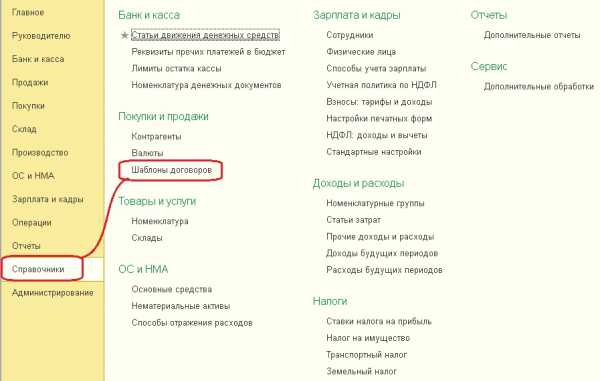Заполнение договора
Рассмотрим подробнее, как заполнить новый договор.
Для каждого договора указываются организация и контрагент.
Затем нужно указать вид договора: с покупателем, с поставщиком, с комитентом и так далее.

Некоторые поля доступны для заполнения всегда.
- Наименование, номер, дата договора и срок его действия.
- Вид расчетов — указывается в разделе «Дополнительная информация», используется для дополнительной аналитики.
- Тип цен — тип цен номенклатуры для автоматической подстановки в документах.
- Валюта. Для того чтобы выбрать валюту в договоре, нужно ее предварительно создать. По умолчанию доступна валюта «руб.».
Доступность остальных полей зависит от выбранного вида договора.

Разберем еще одну важную настройку — срок оплаты.
В программе можно задать общий срок оплаты по покупателям и поставщикам, после которого задолженность будет просроченной. Указывается это в настройках параметров учета. Но часто бывает необходимо для каждого договора установить свой индивидуальный срок оплаты. В этом случае в договоре ставится флажок «Установлен срок оплаты» и указывается его значение.

Оставьте, пожалуйста, в комментариях интересующие Вас темы, чтобы наши специалисты разобрали их в статьях-инструкциях и в видео-инструкциях.
Рассмотрим такой пример. Организации ООО «Торговый дом «Комплексный» нужно оформить договор ГПХ в 1С с физ. лицом Николаем Николаевичем Петровым, который оказал услуги по ремонту нашей организации на сумму 10 тысяч рублей в рамках договора.
Первым делом добавим гр-на Петрова Н.Н в информационную базу. Для этого переходим в раздел “Справочники” и выбираем пункт “Физические лица”. Также в данный справочник есть возможность перейти из раздела “Зарплата и кадры”.
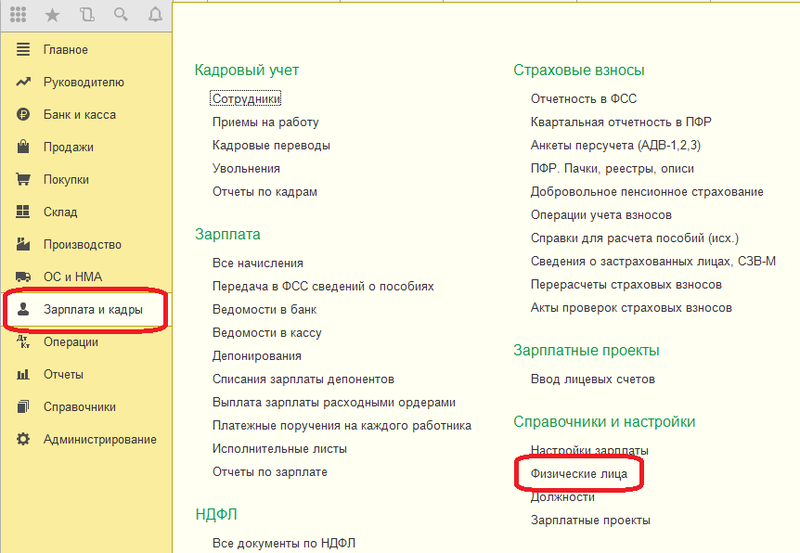
В справочнике создадим новую группу и назовем ее “По договорам ГПХ”. И уже в ней добавим физ. лицо – Петрова Н. Н. В данную группу в последующем можно будет добавлять других физ. лиц, чтобы они не смешивались с сотрудниками организаций.

Далее переходим к формированию документа “Операция”. Выбираем раздел “Операции” и в нем пункт “Операции, введенные вручную”. Создаем новый документ по соответствующей кнопке и заполним проводками, предварительно указав организацию и содержание при необходимости в шапке документа.
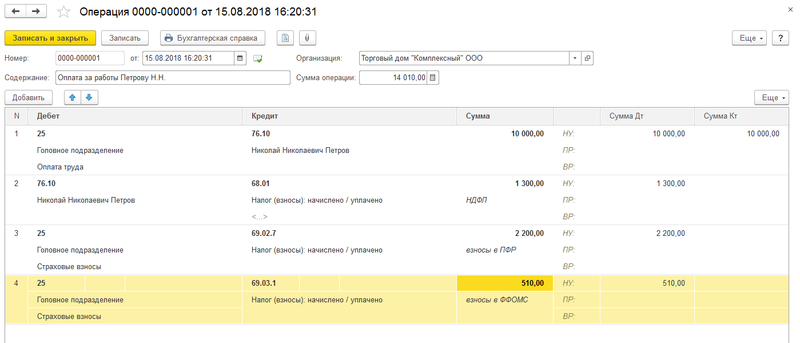
Первая проводка будет отражать начисленное вознаграждение по договору. В данном примере по дебету отнесем на 25 счет “Общепроизводственные расходы ”. В иных случаях, возможно указывать 20, 23 или 26 счет. Вторая проводка это НДФЛ. Третья и четвертая проводки взносы в ПФР и ФФОМС. После заполнения записываем документ.
Далее оформим операцию по НДФЛ. Перейдем в раздел “Зарплата и кадры” и затем выберем пункт “Все документы по НДФЛ”. В открывшемся окне нажмем кнопку “Создать” и выберем операцию “Операция учета НДФЛ”.
Заполняем документ, указав в шапке ООО «Торговый дом «Комплексный» и сотрудника Петрова Н.Н. Заполняем поля на первой закладке. Также требуется указать код вычета.
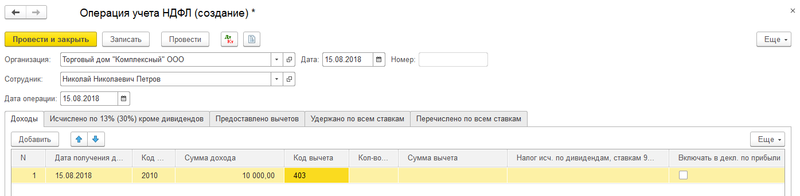
Далее переключаемся на вторую закладку. Здесь требуется указать только дату и размер НДФЛ.
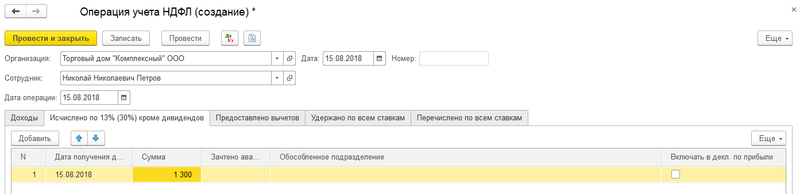
После переходим на четвертую закладку с удержаниями и заполняем необходимые колонки.
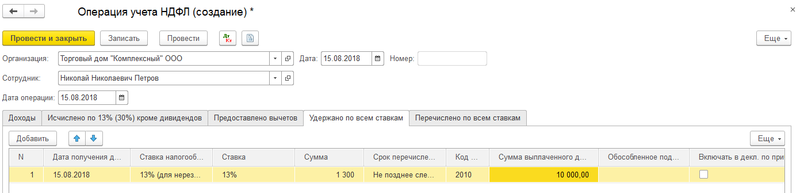
Проводим документ. Далее требуется ввести документ, отражающий начисление страховых взносов. В том же разделе выберем пункт “Операции учета взносов”. Аналогично предыдущему документу заполняем шапку, дополнительно заполняем месяц расчетного периода. На закладке “Исчислено взносов” указываем сумму взносов в ПФР и ФФОМС.
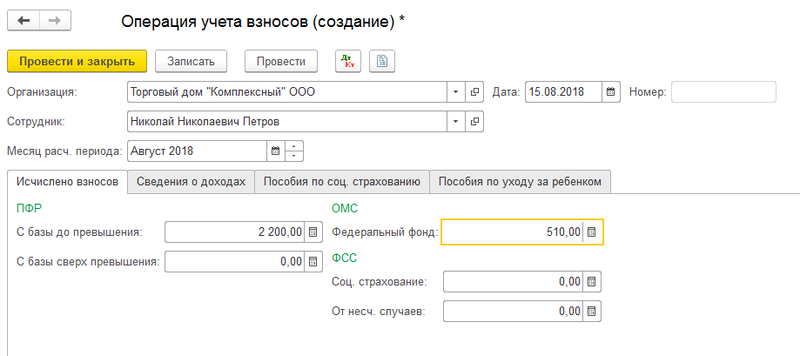
Далее переходим на закладку “Сведения о доходах”. Указываем вид дохода – в нашем случае договоры ГПХ и сумму дохода.
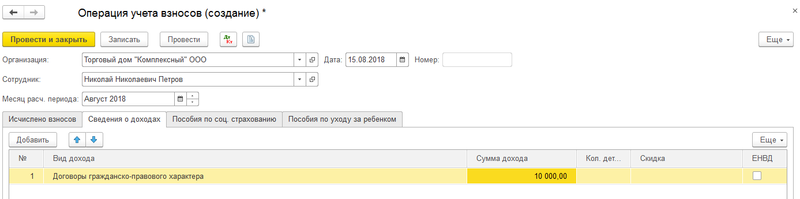
После заполнения проводим документ. Осталось произвести выплату Петрову Н.Н. сделать это можно при помощи списания с расчетного счета, платежным поручением или выдачей наличных денежных средств по договору подряда.
Смотрите видео-инструкции на канале 1С ПРОГРАММИСТ ЭКСПЕРТ
ГПД в СЗВ-СТАЖ
СЗВ-СТАЖ, в отличие от СЗВ-ТД, заполняют на всех застрахованных лиц, которые находятся со страхователем в трудовых отношениях или с которыми заключили гражданско-правовые договоры на выполнение работ, оказание услуг (п. 1.5 Порядка, утв. Постановлением ПФР от 11.01.2017 № 3п). То есть данные по ГПД отражаем в СЗВ-СТАЖ.
Чтобы программа автоматически заполняла в СЗВ-СТАЖ данные о подрядчиках и исполнителях, надо провести договор гражданско-правового характера через личную карточку сотрудника.
Сведения по договору, которые отразились в СЗВ-СТАЖ, можно просмотреть, провалившись в сотрудника в самом отчете.
Проверяем такой показатель, как период работы:
1. Начало работ – это дата, которую указали непосредственно в самом договоре.
2. Окончание работ – дата подписания акта выполненных работ или оказанных услуг, даже если по договору дата окончания работ более поздняя.
В столбце «Исчисляемый стаж» в графе Параметры нужно указать по каждому конкретному договору:
«ДОГОВОР», если оплатили услуги (работы) в отчетном периоде;
«НЕОПЛДОГ» или «НЕОПЛАВТ», если на отчетную дату оплату по договору не проводили.
При этом код «НЕОПЛДОГ» указываем в отношении неоплаченных договоров на выполнение работ или оказание услуг, а «НЕОПЛАВТ» — по иным договорам. К примеру, по договорам авторского заказа, об отчуждении исключительных прав на произведения науки, литературы, искусства.
Редактирование и создание договоров с помощью шаблонов (новые возможности «1С:Бухгалтерии 8») + видео
Чтобы подписать договор с контрагентом, о нем нужно иметь такие сведения как ИНН и КПП, адрес, реквизиты банковских счетов и фамилии уполномоченных лиц. Не так давно в «1С:Бухгалтерии 8» появилась возможность формировать все необходимые реквизиты организации для вывода на печать или для отправки в электронной форме. Но это не все способы использования реквизитов контрагентов. Релиз 3.0.37.21 позволяет формировать тексты договоров непосредственно в «1С:Бухгалтерии 8» ред. 3.0 с использованием имеющихся реквизитов организации. О том, как работает новая возможность, читайте в материале экспертов 1С.
Для просмотра и редактирования уже имеющихся шаблонов необходимо открыть их список в разделе Справочники и группе Покупки и продажи (рис. 1).
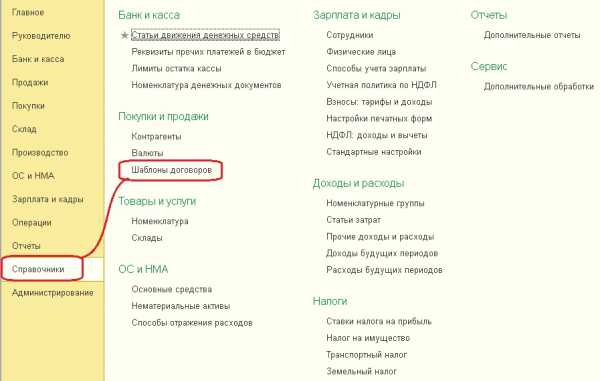
Рис. 1. Шаблоны договоров в разделе Справочники
В типовой поставке присутствуют шаблоны трех видов договоров (рис. 2).
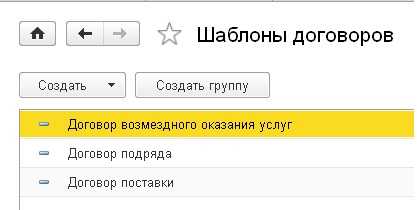
Рис. 2. Три вида договоров
Открыв любой из шаблонов, вы попадаете в конструктор текста (рис. 3). В нем можно редактировать уже имеющийся текст, для чего в командной панели есть все привычные пиктограммы текстовых редакторов. Кроме того, в тексте желтым цветом выделены шаблоны, позволяющие получать нужные значения из данных, содержащихся в программе – таких, например, как Полное наименование Организации и т.п. Такие конструкции могут быть вставлены в нужные места шаблона – с помощью кнопки Вставить в текст (рис. 4), или заменить уже имеющиеся.
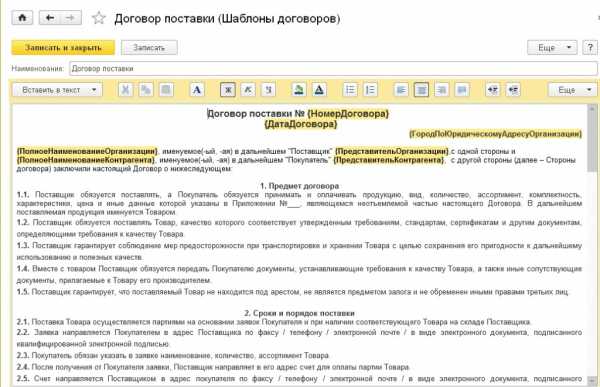
Рис. 3. Редактирование шаблона договора поставки
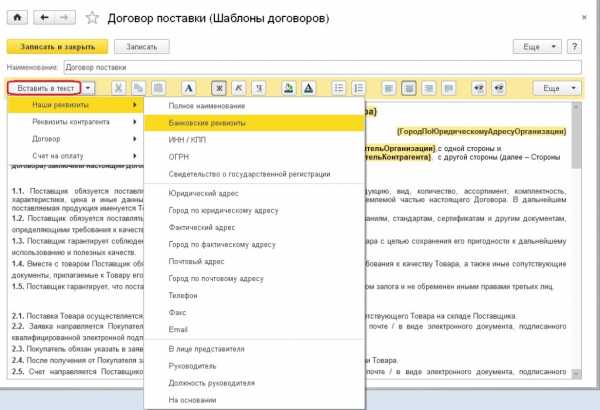
Рис. 4. Добавление в текст имеющихся реквизитов с помощью кнопки Вставить в текст
Шаблоны можно не только редактировать, но и создавать новые, в том числе, взяв за основу уже имеющиеся. Для этого нужно лишь щелкнуть по кнопке Создать и выбрать в качестве основания один из трех имеющихся шаблонов и внести необходимые изменения в текст, либо создать свой шаблон с нуля.
Каким образом используется шаблон договора? К нему можно обратиться из формы элемента справочника Договоры, который в свою очередь открывается обычным путем (рис. 5,6).
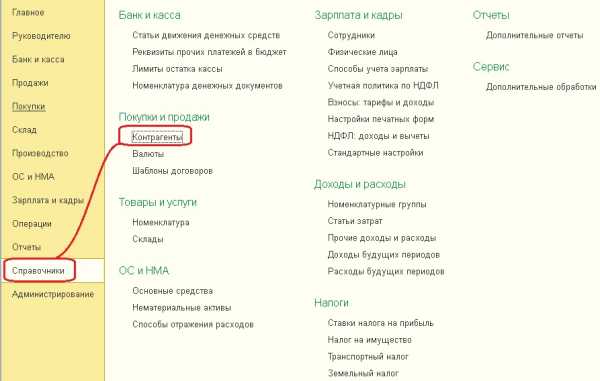
Рис. 5. Справочник «Контрагенты»
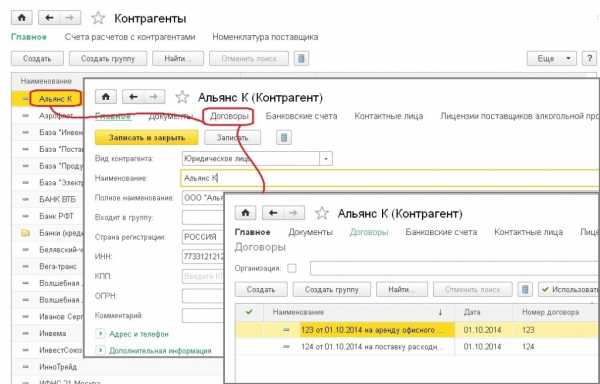
Рис. 6. Справочник Договоры
И уже в открытой форме элемента справочника Договоры можно обратиться по кнопке Договор к списку шаблонов договоров для выбора и, выбрав нужный шаблон, получить макет печатной формы договора. Его следует внимательно проверить, при необходимости внести изменения (например, изменить падеж должности и фамилии руководителя), после чего воспользоваться кнопками Печать, Сохранить, Отправить (рис. 7).
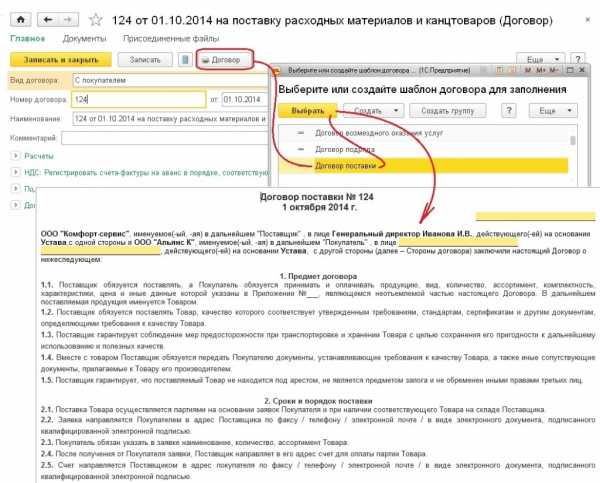
Рис. 7. Кнопки Печать, Сохранить и Отправить в шаблоне договора
Таким образом, создание печатной формы нового типового договора облегчается в разы и становится удобным как для бухгалтера, так и для руководителя: достаточно урегулировать с юристами текст договора, ввести его в список шаблонов, после чего добавить нового контрагента, его реквизиты, номер и дату договора, а затем сформировать текст для вывода на печать и сохранения в электронной форме. При необходимости ввести в список авторизованных пользователей информационной базы можно юриста организации или сотрудника коммерческого отдела, предоставив доступ только к пакету необходимых объектов для создания договоров.
На момент написания данного материала возможность работы с шаблонами договоров добавлена в типовую конфигурацию «1С:Бухгалтерия 8» версии КОРП, в версии ПРОФ она появится с выходом очередного релиза.
Как выставить счет в 1С 8.3 и напечатать договор
Оплата продажи или покупки товаров происходит по счёту. В некоторых случаях требуется договор. Давайте рассмотрим, как в программе 1С Бухгалтерия редакция 3.0 выставить счет на оплату и распечатать договор.
Находим в меню слева вкладку «Продажи» и переходим в журнал «Счета покупателям»:
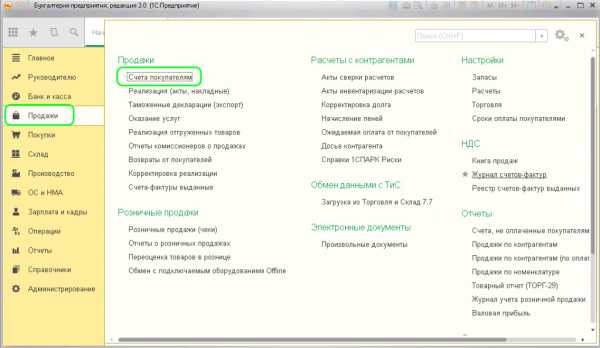
В открывшемся окне нажимаем кнопку «Создать» и попадаем на страницу заполнения:
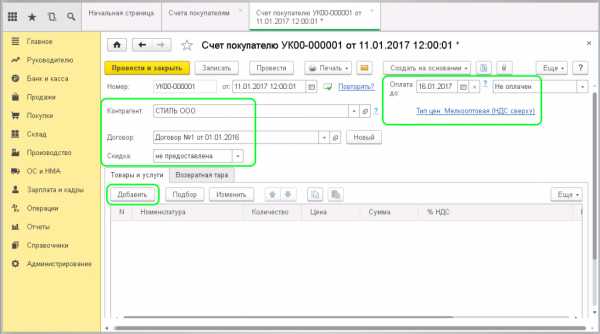
Здесь обязательно должны быть заполнены поля:
- «Контрагент» — выбираем название организации, для которой нужно выставить счет.
- «Договор» — проставляется автоматически после выбора контрагента., так как он должен быть прописан в карточке контрагента.
- «Тип цен» — заполняется автоматически на основании введенной информации в карточке контрагента. Эти данные можно проверить, если проследовать в карточку договора. Для этого нужно нажать кнопочку с двумя маленькими квадратиками справа от договора. И развернуть раздел «Расчеты». «Скидка» — здесь можно выбрать варианты предоставления скидки на данный документ.
- Для примера будем выставлять счет без скидки, поэтому выбираем «не предоставлена».
- «Оплата до» — здесь проставляется дата, до которой клиенту необходимо оплатить этот счет. В поле справа выбирается статус: Оплачен, Оплачен частично, Не оплачен или Отменен. «Тип цен» — при необходимости можно изменить. Например, если клиент делает большую закупку. Для этого нужно нажать на надпись «Тип цен: Мелкооптовая» и в выпадающем окошке выбрать нужный вариант.
- «Добавить» — через эту функцию выбираем товар из номенклатуры и проставляем вручную нужное количество. Можно увидеть, что программа автоматически проставила цены по указанному типу цен. Процент НДС и сумма НДС заполняются автоматически на каждый добавленный товар, на основании введенных данных из карточки товара.
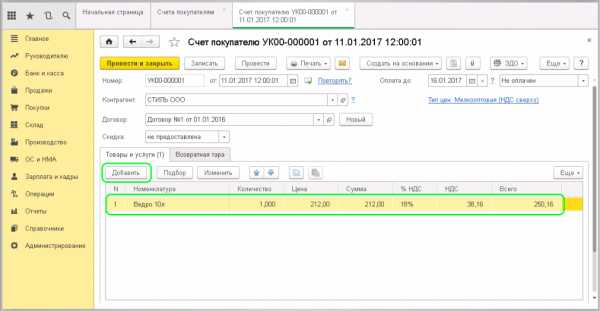
Обратите внимание, внизу слева имеется ссылка «Реквизиты продавца и покупателя». При нажатии проявляется окошко, где можно изменить параметры по отгрузке
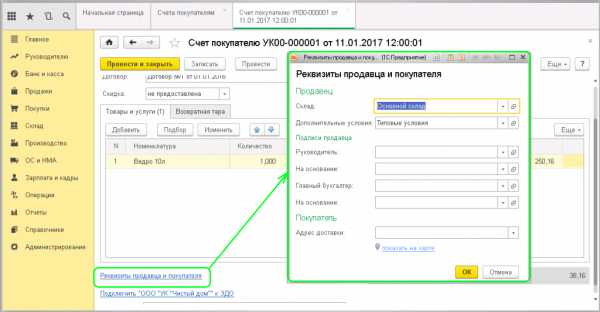
Рассмотрим поле «Дополнительные условия». Нажатием на черточку справа можно выбрать подходящее условие для отгрузки:
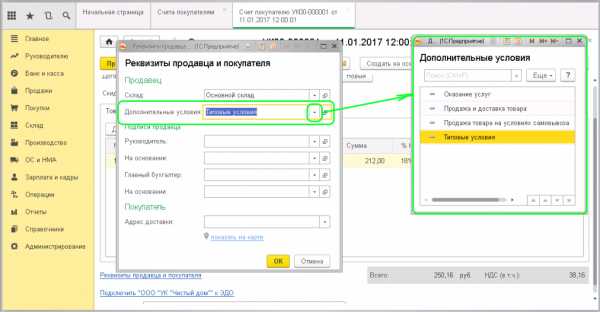
Если нажать на два квадратика, то попадаем в описание условия. Здесь прописывается произвольный текст, на сновании которого будет проходить отгрузка товара. Этот текс будет отображен в печатной форме счета:
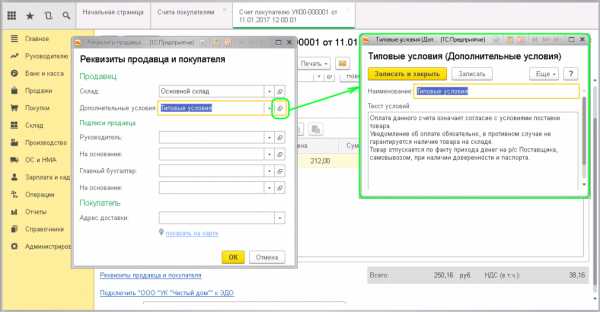
Далее проверяем поле «Подписи продавца». Здесь указывается, кто будет подписывать документы со стороны продавца. Эта информация также будет отображаться при печати документов. Следующее поле «Покупатель». Здесь указывается адрес доставки. Его можно изменить, если нажать на черточку справа. После заполнения и проверки документ нужно провести нажатием вверху экрана кнопки «Провести». После проводки становится активной клавиша «Печать». Нажмём и увидим, что на основании созданного счета можно распечатать четыре документа.
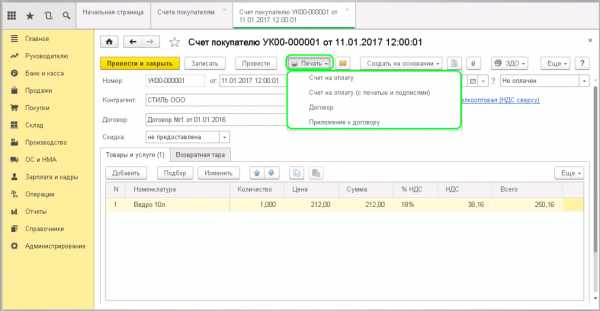
Распечатать можно два вида счета:
- «Счет на оплату» — это обычный счет на оплату без подписей и без печати.
- «Счет на оплату (с печатью и подписями)» — это счет с факсимильными печатями и подписями.
Выберем второй вариант и рассмотрим:
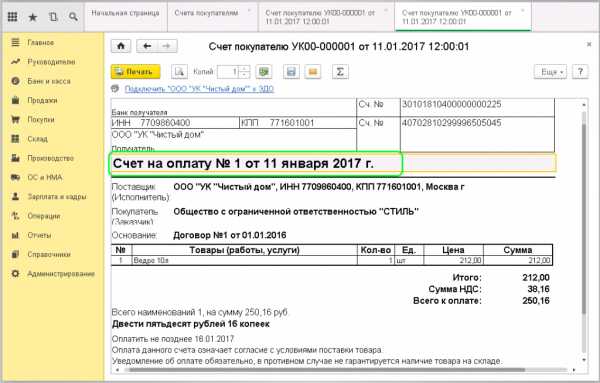
Обратите внимание на то, что отображается в печатной форме. Должно быть указано:
Должно быть указано:
- Поставщик – организация, которая продает товар.
- Покупатель – организация, которая покупает товар.
- Основание – номер договора, на основании которого осуществляется продажа.
- Товары – наименование, количество, цена и общая сумма.
- НДС – выделяется отдельной строкой общей суммой.
- До какого срока необходимо оплатить данный счет.
- Условия оплаты.
Если все верно, можно распечатать данный документ.
Вернемся к печатным формам и выберем договор:
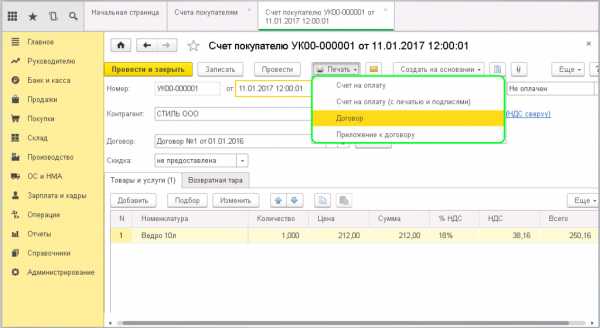
Откроется справочник шаблонов договора:
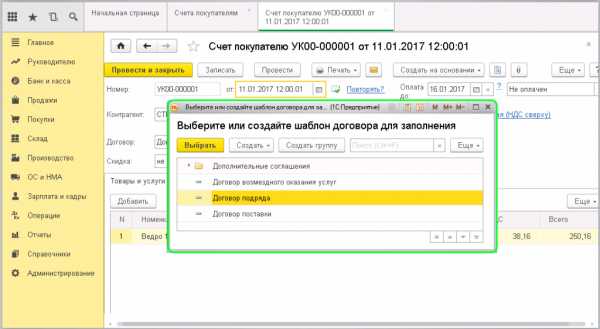
Выберем любой и посмотрим из чего он состоит:
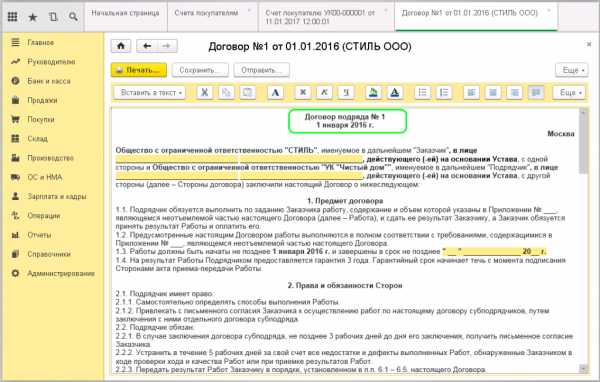
Перед нами открывается окно с шаблоном договора. Если необходимо внести изменения, то редактируем текст и обязательно нажимаем «Сохранить». Некоторые данные могут быть не заполнены. Это означает, что данная информация не внесена в базу или хранение этой информации не предусмотрено справочниками программы. Тогда заполняем вручную, сохраняем и печатаем. Далее рассмотрим форму печати «Приложение к договору»:
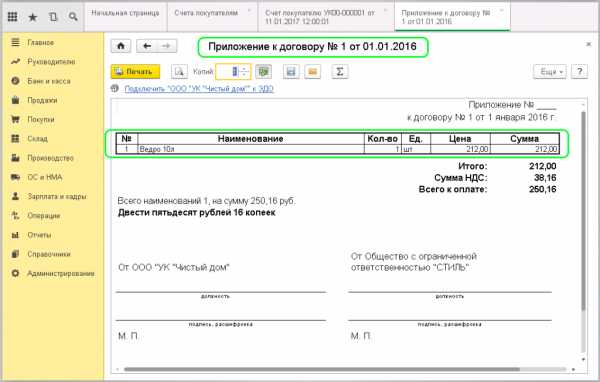
Автоматическая нумерация договоров с покупателями
Автоматическая нумерация договоров с покупателями в «1С:Бухгалтерии 8» поддерживается начиная с версии 3.0.118. Предварительно потребуется включить настройку нумерации договоров (раздел Администрирование — Настройки программы — Параметры учета — Нумерация договоров). В открывшейся форме следует установить флаг Нумерация договоров с покупателями (рис. 1).
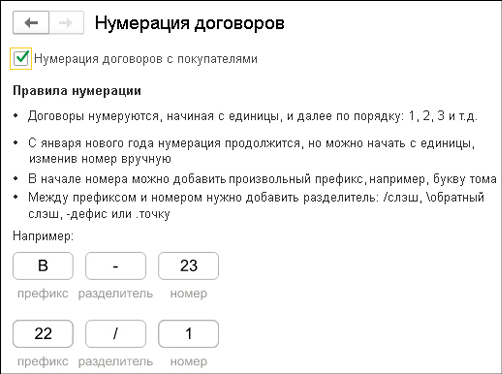
Рис. 1. Настройка автоматической нумерации договоров
Теперь при создании нового договора вида С покупателем договору автоматически присваивается очередной порядковый номер и рабочая дата (текущая дата компьютера или другая дата, указанная в персональных настройках пользователя). При необходимости дату и номер договора можно скорректировать.
В начале номера договора можно установить цифровой или буквенный префикс (например, идентификатор подразделения). Между префиксом и номером следует добавить разделитель (слеш, обратный слеш, дефис или точку). При создании следующего договора префикс будет устанавливаться автоматически.
С началом нового календарного года нумерация продолжается. Чтобы начать нумерацию заново, номер первого договора в новом году (в том числе и префикс) можно изменить вручную.
Автоматическая нумерация договоров позволяет отказаться от ручного ведения реестров договоров с покупателями.
Как сделать счет-договор в 1С Бухгалтерия 8.3
Известно, что договоры в программах 1С:Бухгалтерия 8.2 и 8.3 выступают в качестве объектов аналитики. Конечно, им могут соответствовать реальные многостраничные договоры. Однако в программе это не более, чем ссылка на объект аналитики.
В настоящее время все большую популярность приобретают документы типа договор-счет или счет-договор в 1с. Они объединяет в себе два документа: счет на оплату покупателю и собственно договор. Покажем, как самостоятельно сделать счет-договор в 1С
Бухгалтерия предприятия редакция 3.0. Однако, прежде, чем перейти к созданию счета-договора в 1С, остановимся на правовых аспектах счета на оплату покупателю.
В п.2 ст.9 утратившего силу Федерального закона от 21.11.1996 № 129-ФЗ «О бухгалтерском учете» содержалось следующее требование. Первичные учетные документы принимаются к учету, если они составлены по форме, содержащейся в альбомах унифицированных форм первичной учетной документации.
Образцы унифицированных форм первичной учетной документации, входящие в данный альбом, утверждены Постановлением Госкомстата России от 25 декабря 1998 г. N 132.
Там же, в п.2 ст.9 ФЗ-129 сказано, что, если форма первичного документа не предусмотрена в этих альбомах, то организация самостоятельно разрабатывает нужную ей форму документа и утверждает ее в своей учетной политике. Самостоятельно разработанные формы должны содержать следующий перечень обязательных реквизитов:
- наименование документа;
- дату составления документа;
- наименование организации, от имени которой составлен документ;
- содержание хозяйственной операции;
- измерители хозяйственной операции в натуральном и денежном выражении;
- наименование должностей лиц, ответственных за совершение хозяйственной операции и правильность ее оформления;
- личные подписи указанных лиц.
В части 4 ст.9 действующего с 01 января 2013 года Федерального закона
от 06.12.2011 № 402-ФЗ «О бухгалтерском учете» сказано следующее. Формы первичных учетных документов утверждает руководитель экономического субъекта по представлению должностного лица, на которое возложено ведение бухгалтерского учета. При этом в новом Законе № 402-ФЗ отсутствует требование, чтобы эти документы составлялись по форме, содержащейся в альбомах унифицированных форм первичной учетной документации. Другими словами эти альбомы ни кто не отменял и ими целесообразно пользоваться.
В контексте данной статьи важно помнить, что счет на оплату не предусмотрен ни старым, ни новым законодательством. Он может иметь любую форму
Как правило, пользователи программ 1С Бухгалтерия применяют форму, разработанную фирмой 1С.
Счет на оплату покупателю не является первичным учетным документом, так как он не обязывает выполнять какую-либо хозяйственную операцию. Поставщик предлагает оплатить, а покупатель может оплатить, а может и отказаться. Никаких взаимных обязательств.
Часто при разовых продажах поставщики выставляют счета на предварительную оплату. Никаких договоров в письменной форме не заключается. В подобных ситуациях такой договор не обязателен. Однако его отсутствие повышает хозяйственные риски. Например, покупатель оплатил, а поставщик задерживает отгрузку или наоборот.
Для снижения подобных рисков все чаще используются счета-договоры. Выставление счета-договора представляет собой оферту, а его оплата рассматривается как акцепт оферты. Как только покупатель оплатит счет-договор, у поставщика возникает обязательство по доставке товаров (работ, услуг), в соответствии с условиями, указанными в счете-договоре. Разумеется, у покупателя после оплаты могут возникнуть свои права и обязательства.
В таком счете-договоре следует прописать существенные условия договора. Как сделать счет-договор в 1С без помощи программиста, смотрите видео.
Если этот материал оказался полезным, поделитесь им со своими друзьями.
Категория: Банки
Что можно сделать из банки? Популярные мастер-классы
Что можно сделать из железной банки кока колы
Что можно сделать из бисера своими руками: схемы поделок с фотографиями
Что можно сделать из гипсокартона своими руками в доме и квартире + фото примеры
Остатки линолеума, что можно сделать из обрезков?
Контроль исполнения договора
Начиная с версии 3.0.123 в «1С:Бухгалтерии 8» повышено удобство работы с документами в разрезе связанных с ними договоров. Напомним, некоторые документы учетной системы могут быть связаны друг с другом (например, Счет от поставщика — Поступление (акт, накладная, УПД) — Счет-фактура полученный — Списание с расчетного счета).
Перейти к иерархическому списку связанных документов можно из любого списка документов (например, из Журнала операций, из списка Возвраты товаров поставщикам и др.) по команде Связанные документы. Данная команда доступна в виде кнопки с соответствующей пиктограммой, расположенной в командной панели, а также по кнопке Еще — Связанные документы.
Договор с контрагентом теперь также выводится в списке связанных документов (например, Счет покупателю — Договор — Поступление на расчетный счет и т. д.).
В табличной части списка документов по договору теперь присутствует колонка Состояние, где выводятся статусы документов (Частично оплачен, Не подписан, Получен и т. д.).
Статусы зависят от типа документа и вида операции (рис. 3).

Рис. 3. Контроль исполнения договора в списке связанных документов
Механизмы проверки статусов различных типов документов в «1С:Бухгалтерии 8» реализованы достаточно давно.
При этом для определенных типов документов проверка их статусов выполняется обособленно.
Например, в разделе Продажи из списка Счета покупателям можно проконтролировать оплату (в т. ч. частичную) и отгрузку (в т. ч. частичную) по счетам, выставленным покупателям. А из списка Реализация (акты, накладные, УПД) — подписание покупателями первичных документов.
В разделе Покупки из списка Счета от поставщиков можно проконтролировать оплату (в т. ч. частичную) и поступление (в т. ч. частичное) по счетам, полученным от поставщиков.
А из списка Поступление (акты, накладные, УПД) — получение оригиналов документов от поставщика, в том числе оригиналов счетов-фактур.
Теперь, открыв список документов по договору, можно контролировать их статусы в одном рабочем месте.
Таким образом, «привязка» документов к договору позволяет анализировать процесс его исполнения в наглядном виде для быстрого принятия управленческих решений.
ГПД в 2-НДФЛ и 6-НДФЛ
Информация по выплатам ГПДшникам отражается в отчетности по НДФЛ.
Для корректного отражения данных работодатель должен помнить, что:
-
все выплаты, включая авансы, по договору ГПХ подлежат отражению в отчетах ( НК РФ, письмо Минфина РФ от 26.05.2014 № 03-04-06/24982),
-
дата получения физическим лицом «подрядного» дохода — день его перечисления на карточку или выдачи денег из кассы, в том числе дата выдачи подрядчику аванса. А вот дата подписания акта сдачи-приемки работ значения не имеет, что подтверждают налоговики (см., например, письмо УФНС по г. Москве от 16.01.2019 № 20-15/003917@),
-
срок перечисления НДФЛ — не позднее дня, следующего за днем выплаты вознаграждения сотруднику.
ГПД в СЗВ-М
В отчет по форме СЗВ-М заносится информация только о тех сотрудниках, с доходов которых работодатель отчисляет страховые взносы (подп. 2.2 ст. 11 закона «Об индивидуальном (персонифицированном) учете в системе обязательного пенсионного страхования» от 01.04.1996 № 27-ФЗ).
Следовательно, в отчетность не включаются сведения о:
-
ИП, т.к они самостоятельно уплачивают страховые взносы ( НК РФ),
-
иностранные граждане и лица без гражданства, работающие в рамках договора подряда за пределами РФ (пп. 5 и 7 ст. 420 НК РФ),
-
студенты на очной форме обучения, получающие выплаты за работу в студенческом отряде ( НК РФ).